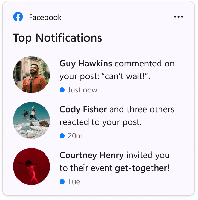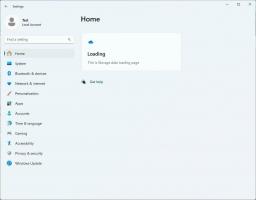Windows 10ビルド18262(スキップアヘッドとファストリング)
Microsoftは、開発ブランチから新しいビルドをリリースしています(次のWindows 10バージョン、現在はバージョン1903または19H1として知られています)。 Fast Ringの内部関係者と、Skip Aheadを選択した人々は、Windows 10 Build18262を入手しています。 このリリースの新機能を見てみましょう。
タスクマネージャのDPI認識を参照してください
実行中のアプリのどれがDPI対応か知りたいですか? タスクマネージャーの[詳細]タブに新しいオプションの列が追加されたため、プロセスごとのDPI認識を確認できます。外観は次のとおりです。
列を表示するには、[詳細]タブの列ヘッダーのいずれかを右クリックし、[列の選択]をクリックして、リストに[DPI認識]を追加します。 DPI認識の詳細については、を参照してください。 ここ.
追加の受信トレイアプリをアンインストールします
19H1では、[スタート]メニューの[すべてのアプリ]リストのコンテキストメニューから、次の(プレインストールされた)Windows10受信トレイアプリをアンインストールする機能を追加しています。
- 3Dビューア(以前はMixed Reality Viewerと呼ばれていました)
- 電卓
- カレンダー
- Grooveミュージック
- 郵便
- 映画&テレビ
- ペイント3D
- 切り取り&スケッチ
- ポストイット
- ボイスレコーダー
2018年10月10日更新のWindows10以前では、[スタート]メニューの[すべてのアプリ]リストのコンテキストメニューからアンインストールできるのは、次の受信トレイアプリのみでした。
- Microsoft Solitaire Collection
- 私の事務所
- OneNote
- 3Dプリント
- Skype
- チップ
- 天気
トラブルシューティングの改善
トラブルシューティングしたくないですか? 私たちはあなたをカバーしました。 以前のリリースでは、PCに問題があることに気付いた場合は、適切なトラブルシューティングツールを見つけてから、さまざまな手順をすべて手動で実行して問題を解決する必要がありました。 実行にかかる時間はイライラする可能性があるというフィードバックをお聞きします。修正方法を知っていて検出できる問題を自動的に修正してみませんか? 賛成です! 問題が発生した場合は、できるだけ早く復旧して実行できるようにしたいので、ビルド18262を使用すると [設定]> [更新とセキュリティ]> [ビルドのトラブルシューティング]で、新しい推奨トラブルシューティング設定を見つけます 18262. この機能は、送信された診断データを使用して、デバイスで検出された問題に一致する調整された一連の修正を提供し、それらをPCに自動的に適用します。
この機能についてはまだ懸命に取り組んでいるため、現在[設定]でグレー表示されていますが、今後のビルドでの更新にご期待ください。
ナレーターの改善
ナレーターは文で読む: ナレーターで次、現在、前の文を読むことができるようになりました。 文章による読み取りは、キーボードとタッチで利用できます。 点字では、文による移動はまだ機能しません。
- 次の文を読むには、大文字+ Ctrl +ピリオド(。)
- 現在の文を読むには、大文字+ Ctrl +カンマ(、)
- 前の文を読むにはキャップ+ Ctrl + M
文は新しいナレータービューになり、Caps + PageUpまたはCaps + PageDownを介してアクセスできます。 前の文で移動するにはキャップ+左矢印でナビゲートし、次の文で移動するにはキャップ+右矢印でナビゲートします。
- 前回のフライトでタスクマネージャーのアプリ履歴が空白になる問題を修正しました。
- 前回のフライトの問題を修正しました。タスクマネージャーが開いている間、タスクバーの通知領域にタスクマネージャーのアイコンが表示されたままになりませんでした。
- 以前のフライトへのアップグレードがエラー0xC1900101で失敗する可能性がある問題を修正しました。 これと同じ問題により、Office製品が起動しない、サービスが開始されない、または最初にアップグレードしてから再起動するまでログイン画面で資格情報が受け入れられない可能性があります。
- アクセスのしやすさで[テキストを大きくする]で[適用]をクリックすると、最後の数回のフライトで設定がクラッシュする問題を修正しました。
- [更新の確認]をクリックするか、更新されたアクティブ時間範囲を適用すると、最後の数フライトの設定が最後の数フライトでクラッシュする可能性がある問題を修正しました。
- [設定]の[アプリごとのデフォルトの設定]ページにメモ帳が表示されない問題を修正しました。
- [設定]で新しい言語を追加するときに、言語パックをインストールし、その言語をWindowsの表示言語として設定するための個別のオプションを提供するようになりました。 また、音声認識機能とテキスト読み上げ機能を言語で使用できる場合は、これらの機能をインストールするための個別のオプションも示します。
- [設定]の[プリンタとスキャナー]ページが更新され、必要に応じてトラブルシューティングへの直接リンクが含まれるようになりました。
- 一部のインサイダーは、クリップボードの履歴の変更に気付く場合があります。詳細については後で説明します。
- タブレットモードで固定されたスタートタイルから呼び出された場合にファイルエクスプローラーが起動しない問題を修正しました。
- 再起動後に明るさが50%にリセットされることがある問題を修正しました。
- 特定のページでアクションを呼び出すと設定がクラッシュする問題を調査しています。 これは、Windowsのセキュリティセクションのさまざまなリンクを含む複数の設定に影響します。
- 一部のユーザーは、更新後に受信トレイアプリを起動する際に問題が発生する可能性があります。 これを解決するには、Answersフォーラムの次のスレッドを確認してください。 https://aka.ms/18252-App-Fix.
- タスクバーの音量フライアウトからオーディオエンドポイントを切り替えることはできません。これは次のフライトで修正される予定です。ご理解のほどよろしくお願いいたします。
- 2つの仮想デスクトップを作成した後、タスクビューで[新しいデスクトップ]の下に[+]ボタンが表示されません。
- ファストリングから最近のビルドのいずれかをインストールしてスローリングに切り替えると、開発者モードの有効化などのオプションのコンテンツは失敗します。 オプションのコンテンツを追加/インストール/有効にするには、ファストリングに留まる必要があります。 これは、オプションのコンテンツが特定のリング用に承認されたビルドにのみインストールされるためです。
ソース: マイクロソフト